如何制作打钩方框,在之前的文章中有介绍过,不过是在Word中,如果要在Excel中制作打钩方框是不是也一样呢?还是有所区别的,在Word中使用的是带圈字符,不过Excel中貌似没有,因此这个方法就Pass掉了,条条大道同罗马,方法不止一种,下面为大家介绍两种绘制打钩方框的方法,一是利用特殊符号,二是利用复选框功能,两者均可实现打钩方框的制作,相对来说后者灵活性更大点,不仅适用于打印而且还适用于电子文档。看到这里相信大家会有明智的选择了。
方法一:利用特殊符号插入打钩方框
①此方法在Word中有所介绍,步骤一致,依次单击菜单栏--“插入”--“符号”。
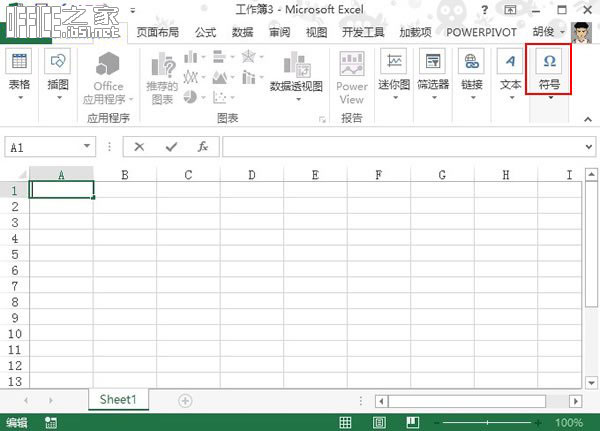
②在符号选项一栏中,将字体下拉调整到Wingdings 2 之后就能在下面看到打钩方框了,选择插入即可。

③下图可以看到已经插入到Excel单元格中。
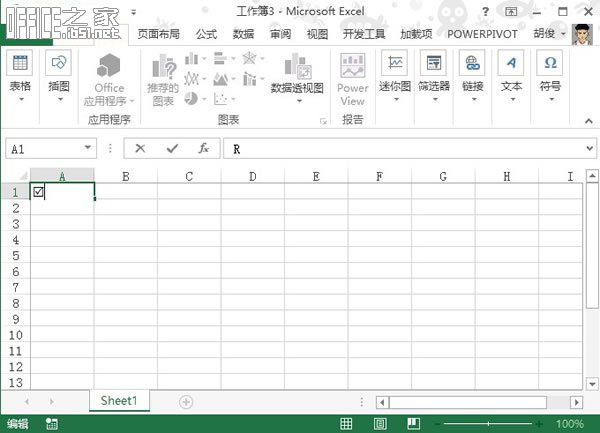
方法二:利用复选框功能插入
①依次单击菜单栏--“开发工具”--“插入”--“复选框”,就是带钩的小方框。
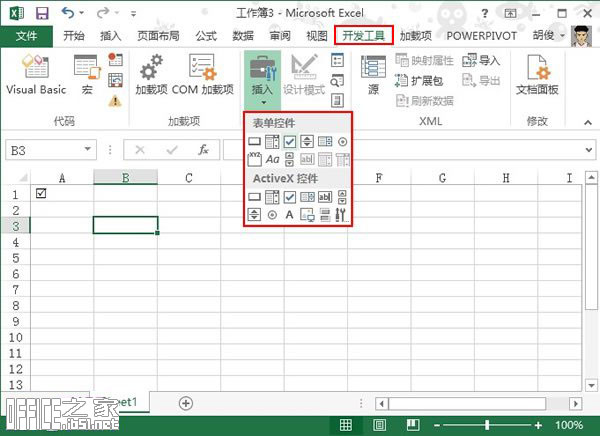
②点击之后,鼠标的样式会有所改变,这时在Excel页面指定位置画出方框,大小可以根据需要任意指定,同样名称也能随意修改。

以上便是为大家介绍的有关Excel2013怎么制作打钩方框的两种方法,建议大家将第二种方法掌握,其适用范围比较广泛,纸张打印或电子档均可。http://www.wdashi.com/compress-pdf
 Excel打钩方框制作
Excel打钩方框制作




 本文介绍两种在Excel中制作打钩方框的方法:一是利用特殊符号插入;二是利用复选框功能,后者适用范围更广,既适用于打印也适用于电子文档。
本文介绍两种在Excel中制作打钩方框的方法:一是利用特殊符号插入;二是利用复选框功能,后者适用范围更广,既适用于打印也适用于电子文档。
















 1万+
1万+

 被折叠的 条评论
为什么被折叠?
被折叠的 条评论
为什么被折叠?








